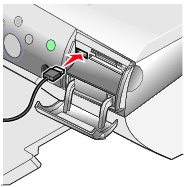Stampa di una pagina di indice
Stampa di una pagina di indice
 Stampa di fotografie selezionate
Stampa di fotografie selezionate
 Stampa di tutte le fotografie
Stampa di tutte le fotografie
 Selezione di funzionalità speciali dal menu del pannello di controllo
Selezione di funzionalità speciali dal menu del pannello di controllo
 Regolazione dell'anteprima di una pagina da stampare
Regolazione dell'anteprima di una pagina da stampare
 Utilizzo di una fotocamera PictBridge per il controllo della stampa
Utilizzo di una fotocamera PictBridge per il controllo della stampa
Per ulteriori informazioni sulle funzioni dei pulsanti sul pannello di controllo in modalità Cartolina fotografica, vedere Utilizzo del pannello di controllo.
Stampa di una pagina di indice
- Caricare la carta. Per ulteriori informazioni, vedere Caricamento della carta.
- Inserire una scheda di memoria. Per ulteriori informazioni, vedere Inserimento delle schede di memoria.
Viene visualizzato il menu Desidero.
- Premere Menu.
Viene visualizzato il menu Foto.
- Premere la freccia giù per scegliere Stampa pagina indice.
- Premere Seleziona.
Se l'anteprima di stampa è attivata, viene visualizzata un'anteprima del processo di stampa. Premere Colore o Nero per stampare le fotografie.
Se l'anteprima di stampa è disattivata, le fotografie verranno stampate immediatamente.
Nota: per configurare l'impostazione di anteprima, vedere Regolazione dell'anteprima di una pagina da stampare.
Stampa di fotografie selezionate
- Caricare la carta fotografica. Per ulteriori informazioni, vedere Caricamento della carta.
- Inserire una scheda di memoria. Per ulteriori informazioni, vedere Inserimento delle schede di memoria.
Viene visualizzato il menu Desidero con l'opzione Visualizza foto o stampa evidenziata.
- Premere Seleziona.
- Premere la freccia sinistra o destra per cercare le fotografie.
- Premere Seleziona per selezionare la fotografia visualizzata.
- Premere Stop/Annulla per deselezionare la fotografia visualizzata.
- Premere Stop/Annulla due volte, quindi premere Seleziona per deselezionare tutte le fotografie selezionate.
- Premere Colore o Nero.
Se l'anteprima di stampa è attivata, viene visualizzata un'anteprima del processo di stampa. Premere Colore o Nero per stampare le fotografie.
Se l'anteprima di stampa è disattivata, le fotografie verranno stampate immediatamente.
Nota: per configurare l'impostazione di anteprima, vedere Regolazione dell'anteprima di una pagina da stampare.
Stampa di tutte le fotografie
- Caricare la carta fotografica. Per ulteriori informazioni, vedere Caricamento della carta.
- Inserire una scheda di memoria. Per ulteriori informazioni, vedere Inserimento delle schede di memoria.
Viene visualizzato il menu Desidero.
- Premere la freccia giù per scegliere Stampa tutte le X foto, in cui X rappresenta il numero di fotografie incluse nella scheda di memoria.
- Premere Seleziona.
Se l'anteprima di stampa è attivata, viene visualizzata un'anteprima del processo di stampa. Premere Colore o Nero per stampare le fotografie.
Se l'anteprima di stampa è disattivata, le fotografie verranno stampate immediatamente.
Nota: per configurare l'impostazione di anteprima, vedere Regolazione dell'anteprima di una pagina da stampare.
Selezione di funzionalità speciali dal menu del pannello di controllo
Selezione del formato della carta
I formati predefiniti della carta sono Letter o A4. Accertarsi di cambiare il formato della carta per le stampe più piccole, ad esempio le fotografie 4 x 6.
- Premere Modalità finché la spia Cartolina fotografica non si accende.
- Premere Menu.
Viene visualizzato il menu Foto con l'opzione Formato carta evidenziata.
- Premere la freccia destra o sinistra per scorrere fino al formato della carta adatto alla foto o al documento.
- Premere Seleziona per accettare le modifiche.
Selezione del formato delle fotografie
- Inserire una scheda di memoria. Per ulteriori informazioni, vedere Inserimento delle schede di memoria.
Viene visualizzato il menu Desidero con l'opzione Visualizza foto o stampa evidenziata.
- Premere Seleziona.
- Premere la freccia destra o sinistra per scegliere la fotografia che si desidera modificare.
- Premere Ridimensiona finché non viene visualizzato il formato che si desidera utilizzare per la fotografia.
- Premere Seleziona per accettare le modifiche.
Nota: per verificare se il formato della fotografia è adatto al formato della carta selezionato, premere Anteprima pagina.
Impostazione della luminosità di una foto
- Inserire una scheda di memoria. Per ulteriori informazioni, vedere Inserimento delle schede di memoria.
Viene visualizzato il menu Desidero con l'opzione Visualizza foto o stampa evidenziata.
- Premere Seleziona.
- Premere la freccia destra o sinistra per scegliere la fotografia che si desidera modificare.
- Premere Menu.
Viene visualizzato il menu Foto.
- Premere la freccia giù per scegliere Luminosità.
- Premere Seleziona.
- Premere la freccia sinistra o destra per rendere la fotografia più chiara o più scura.
- Premere Seleziona per accettare le modifiche.
Ritaglio di una fotografia
- Inserire una scheda di memoria. Per ulteriori informazioni, vedere Inserimento delle schede di memoria.
Viene visualizzato il menu Desidero con l'opzione Visualizza foto o stampa evidenziata.
- Premere Seleziona.
- Premere la freccia destra o sinistra per scegliere la fotografia che si desidera modificare.
- Premere Menu.
Viene visualizzato il menu Foto.
- Premere la freccia giù per scegliere Ritaglia.
- Premere Seleziona.
- Regolare la casella di ritaglio sulla fotografia.
- Premere le frecce per spostare la casella di ritaglio.
- Premere Ridimensiona per modificare le dimensioni della casella di ritaglio.
- Premere Ruota per cambiare la posizione della casella di ritaglio da verticale in orizzontale.
- Premere Seleziona per accettare le modifiche.
Stampa di una selezione DPOF
Su alcune fotocamere digitali è disponibile la funzione DPOF (Digital Print Order Format). Se si utilizza una fotocamera che supporta la funzione DPOF, è possibile specificare le fotografie e il numero di copie da stampare quando la scheda di memoria è ancora inserita nella fotocamera.
- Caricare la carta fotografica. Per ulteriori informazioni, vedere Caricamento della carta.
- Inserire la scheda di memoria. Per ulteriori informazioni, vedere Inserimento delle schede di memoria.
Viene visualizzato il menu Desidero.
- Premere la freccia giù per scegliere Stampa selezione DPOF.
- Premere Seleziona.
Se l'anteprima di stampa è attivata, viene visualizzata un'anteprima del processo di stampa. Premere Colore o Nero per stampare le fotografie.
Se l'anteprima di stampa è disattivata, le fotografie verranno stampate immediatamente.
Nota: per configurare l'impostazione di anteprima, vedere Regolazione dell'anteprima di una pagina da stampare.
Visualizzazione di una presentazione di fotografie sul display del pannello di controllo
- Inserire la scheda di memoria. Per ulteriori informazioni, vedere Inserimento delle schede di memoria.
Viene visualizzato il menu Desidero.
- Premere la freccia giù per scegliere Presentazione.
- Premere Seleziona.
Nota: premere Stop/Annulla per chiudere la visualizzazione della presentazione.
Regolazione dell'anteprima di una pagina da stampare
- Premere Modalità finché la spia Cartolina fotografica non si accende.
- Premere Menu.
Viene visualizzato il menu Foto.
- Premere la freccia giù per scegliere Anteprima di stampa.
- Premere la freccia sinistra o destra per scegliere le impostazioni. Le opzioni sono Attivata o Disattivata.
- Premere Seleziona per salvare l'opzione scelta.
Utilizzo di una fotocamera PictBridge per il controllo della stampa
Per selezionare le fotografie ed eseguirne la stampa, è possibile collegare la fotocamera digitale PictBridge all'unità multifunzione e utilizzare alcuni pulsanti specifici.
Collegamento di una fotocamera PictBridge all'unità multifunzione
- Inserire un'estremità del cavo USB nella fotocamera.
Nota: utilizzare solo il cavo USB fornito con la fotocamera.
- Inserire l'altra estremità del cavo nella porta PictBridge sulla parte anteriore dell'unità multifunzione.
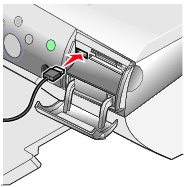
- Per ulteriori informazioni sull'utilizzo e sul collegamento della fotocamera PictBridge, vedere le istruzioni fornite con la fotocamera.
Nota: accertarsi che la fotocamera digitale PictBridge sia impostata sulla modalità USB corretta. Per ulteriori informazioni, consultare la documentazione della fotocamera.
 Stampa di una pagina di indice
Stampa di una pagina di indice Stampa di una pagina di indice
Stampa di una pagina di indice Stampa di fotografie selezionate
Stampa di fotografie selezionate Selezione di funzionalità speciali dal menu del pannello di controllo
Selezione di funzionalità speciali dal menu del pannello di controllo Regolazione dell'anteprima di una pagina da stampare
Regolazione dell'anteprima di una pagina da stampare Utilizzo di una fotocamera PictBridge per il controllo della stampa
Utilizzo di una fotocamera PictBridge per il controllo della stampa